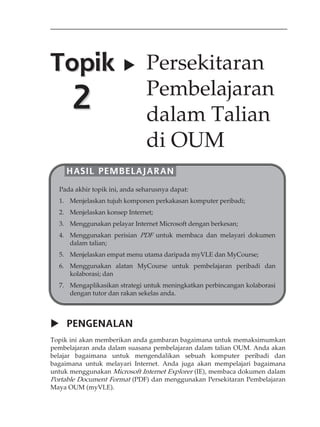
Nota bm topik2 oumh1103
- 1. Topik 2 Persekitaran Pembelajaran dalam Talian di OUM HASIL PEMBELAJARAN Pada akhir topik ini, anda seharusnya dapat: 1. Menjelaskan tujuh komponen perkakasan komputer peribadi; 2. Menjelaskan konsep Internet; 3. Menggunakan pelayar Internet Microsoft dengan berkesan; 4. Menggunakan perisian PDF untuk membaca dan melayari dokumen dalam talian; 5. Menjelaskan empat menu utama daripada myVLE dan MyCourse; 6. Menggunakan alatan MyCourse untuk pembelajaran peribadi dan kolaborasi; dan 7. Mengaplikasikan strategi untuk meningkatkan perbincangan kolaborasi dengan tutor dan rakan sekelas anda. PENGENALAN Topik ini akan memberikan anda gambaran bagaimana untuk memaksimumkan pembelajaran anda dalam suasana pembelajaran dalam talian OUM. Anda akan belajar bagaimana untuk mengendalikan sebuah komputer peribadi dan bagaimana untuk melayari Internet. Anda juga akan mempelajari bagaimana untuk menggunakan Microsoft Internet Explorer (IE), membaca dokumen dalam Portable Document Format (PDF) dan menggunakan Persekitaran Pembelajaran Maya OUM (myVLE).
- 2. TOPIK 2 PERSEKITARAN PEMBELAJARAN DALAM TALIAN DI OUM 42 KOMPUTER PERIBADI Komputer peribadi, yang lebih dikenali sebagai PC (personal computer), adalah peralatan yang digunakan untuk berkomunikasi dan mendapatkan maklumat. Semua PC mempunyai struktur yang sama asasnya yang terdiri daripada beberapa komponen perkakasan yang diperincikan dalam Rajah 2.1. Rajah 2.1: Komponen perkakasan komputer peribadi Apakah setiap komponen ini lakukan? Mari kita lihat fungsi setiap komponen dalam Jadual 2.1. Jadual 2.1: Fungsi Komponen Perkakasan Komponen Perkakasan Fungsi Unit Pemprosesan Berpusat (Central Processing Unit - CPU) Ia memproses data input (papan kekunci, tetikus atau lain-lain) dan membenarkan data kepada komponen output komputer. Ia juga dikenali sebagai otak komputer. Unit Paparan Video (Video Display Unit) Ia mempersembahkan kepada anda paparan visual maklumat yang anda masukkan. Dikenali sebagai monitor. Papan Kekunci (Keyboard) Ia merupakan peranti input untuk menaip maklumat yang berasaskan teks. Anda mampu untuk berkomunikasi dengan komputer melalui peralatan ini. Tetikus (Mouse) Ia merupakan peranti input yang digunakan terutamanya untuk memilih item. 2.1
- 3. TOPIK 2 PERSEKITARAN PEMBELAJARAN DALAM TALIAN DI OUM 43 Cakera Pemacu Liut (Floppy Disk Drive) Ini adalah peranti input dan output. Ia membolehkan anda membaca fail yang disimpan di dalam disket dan menulis atau menyimpan fail untuk kegunaan masa depan. Ia juga dikenali sebagai Pemacu A. Pemacu A bersaiz 3.5 inci, berkapasiti 1.44 megabait (MB) data. Pencetak (Printer) Ini membolehkan anda untuk mencetak di atas kertas. Ia salinan maklumat yang diperolehi dari CPU, yang anda juga boleh baca pada skrin. Modem Ia membolehkan PC anda untuk berkomunikasi dengan PC lain di seluruh dunia melalui talian telefon. Ia adalah satu alat yang dipasang kepada talian telefon. Anda boleh mempunyai modem luaran atau dalaman untuk menyambung PC anda ke talian telefon dan Internet. Kadar sambungan modem yang dicadangkan adalah 512 kbps. Bagi panduan yang lebih terperinci, sila semak panduan permulaan untuk menggunakan komputer di laman sesawang British Broadcasting Corporation (BBC) di URL berikut: http://www.bbc.co.uk/webwise. Adakah anda mencari panduan menggunakan tetikus berguna? Senarai di bawah ialah beberapa fungsi komponen perkakasan PC. Sila tulis komponen perkakasan yang berkaitan dengan fungsi yang disenaraikan. Komponen Perkakasan Fungsi Memaparkan maklumat yang dimasukkan ke dalam komputer. Unit pemprosesan utama komputer. Peranti yang digunakan untuk menaip maklumat. Ia berasaskan teks peranti input dan output yang membolehkan fail disimpan. SEMAK KENDIRI 2.1
- 4. TOPIK 2 PERSEKITARAN PEMBELAJARAN DALAM TALIAN DI OUM 44 MENGGUNAKAN INTERNET 2.2 Internet sering dirujuk sebagai rangkaian komputer yang terbesar di dunia atau kerjasama antara rangkaian. Ia membolehkan pertukaran maklumat antara komputer. Saiz sebenar maklumat yang ada di Internet sukar untuk dianggarkan kerana terdapat terlalu banyak maklumat Sehubungan itu mencari maklumat yang anda mahukan bukanlah tugas yang mudah. 2.2.1 Internet Internet adalah rangkaian komputer yang menghubungkan rangkaian yang lebih kecil di seluruh dunia. Komputer berkomunikasi melalui protokol komunikasi yang dinamakan Transfer Control Protocol/Internet Protocol (TCP/IP). 2.2.2 Menghubungkan Internet (a) Menghubungkan Rangkaian Terdapat dua mod sambungan Internet berwayar dan tanpa wayar. Untuk rangkaian berwayar, kita mempunyai Rangkaian Kawasan Tempatan (LAN) dan Rangkaian Kawasan Luas (WAN), sambungan dial-up dan sambungan jalur lebar. Internet tanpa wayar boleh diakses dengan menggunakan pusat akses atau hotspot. Komputer anda juga boleh disambungkan kepada LAN tanpa wayar atau WAN atau jalur lebar. Untuk terus memahami wayar LAN, mari kita lihat Rajah 2.2.
- 5. TOPIK 2 PERSEKITARAN PEMBELAJARAN DALAM TALIAN DI OUM 45 Rajah 2.2: Internet untuk Rangkaian Kawasan Setempat (LAN) (b) Sambungan Dial-up Sekarang, anda telah mempelajari mengenai sambungan rangkaian, anda mungkin mula tertanya-tanya bagaimana komputer rumah peribadi anda disambungkan ke Internet. Sebagai permulaan, anda mesti mempunyai peralatan komputer yang diperlukan untuk membuat sambungan ke Internet: (i) Kad Rangkaian (Jika Berkenaan) Satu kad yang digunakan khas untuk komputer anda untuk menyambung ke Internet melalui kabel rangkaian melalui LAN. (ii) Modem Peranti komputer yang bekerja sebagai satu antara muka untuk komputer dan talian telefon. (iii) Perisian Untuk menyambung ke Internet, anda perlu memasang perisian yang berkaitan iaitu e-mel dan perisian pelayar web.
- 6. TOPIK 2 PERSEKITARAN PEMBELAJARAN DALAM TALIAN DI OUM 46 (iv) Nombor Akaun Anda perlu mendapatkan akaun untuk sambungan dari Penyedia Perkhidmatan Internet (ISP). Di Malaysia, kita mempunyai dua ISP utama, MIMOS Berhad menyediakan Jaring dan Syarikat Telekom Berhad menyediakan TM Net. Terdapat ISP lain yang lebih kecil iaitu MaxisNet dan TimeNet. Untuk mendapatkan perkhidmatan ISP, anda pertamanya perlu mendaftar. Setiap pengguna akan mempunyai ID dan kata laluan, yang akan digunakan setiap kali anda menyambung kepada pembekal Internet. Sambungan dial-up menyambungkan komputer anda ke sebuah ISP melalui sambungan telefon. Modem diperlukan untuk sambungan dial-up untuk menukar isyarat digital komputer kepada bentuk yang boleh dihantar melalui talian telefon. Untuk menyambung ke Internet, modem mengakses talian telefon akan mendail nombor ISP anda, dan menyambungkan komputer anda ke Internet seperti yang ditunjukkan dalam Rajah 2.3. Rajah 2.3: Menyambung kepada Penyedia Perkhidmatan Internet (ISP) (c) Sambungan Broadband Selain sambungan dail-up, ISP juga menyediakan sambungan jalur lebar. Contoh perkhidmatan jalur lebar yang terdapat di pasaran tempatan adalah Streamyx dari TMNet dan MY015 dari Jaring.
- 7. TOPIK 2 PERSEKITARAN PEMBELAJARAN DALAM TALIAN DI OUM 47 2.2.3 Apakah yang Boleh Anda Lakukan dengan Internet? Apabila anda telah melakukan capaian Internet, anda boleh: (a) Berutus e-mel dengan rakan kolej anda; (b) Berinteraksi dalam forum dalam talian; (c) Mencari maklumat daripada laman sesawang; (d) Mengakses maklumat daripada pangkalan data elektronik; dan (e) Mengakses maklumat teks dan multimedia termasuklah bunyi, grafik, video dan lain-lain. Penerangan di atas menjelaskan beberapa kegunaan Internet. 2.2.4 Memahami Konsep Internet (a) World Wide Web (WWW) World Wide Web adalah antara muka yang membolehkan pengguna mengakses maklumat dalam format multimedia dari pangkalan data di seluruh dunia. Rajah 2.4: Contoh paparan sesawang OUM
- 8. TOPIK 2 PERSEKITARAN PEMBELAJARAN DALAM TALIAN DI OUM 48 (b) Laman Sesawang Sebuah laman sesawang daripada mana-mana laman di World Wide Web. Kebanyakan laman sesawang mempunyai laman utama sebagai titik permulaan mereka, yang sering berfungsi sebagai sebuah jadual kandungan untuk laman sesawang ini. Sebuah laman sesawang terdiri daripada banyak laman sesawang (lihat Rajah 2.4). (c) Halaman Sesawang Sebuah dokumen pada World Wide Web. Biasanya, satu laman sesawang mengandungi pautan ke laman sesawang lain. (d) Pelayar Sesawang Pelayar sesawang adalah perisian yang membolehkan anda untuk melayari Internet. Banyak pelayar sesawang boleh diguna oleh pengguna Internet tetapi terdapat dua yang paling popular iaitu Microsoft Internet Explorer dan Mozilla Firefox. (e) Uniform Resource Locator (URL) Setiap halaman sesawang boleh dikenal pasti melalui alamat yang dipanggil Uniform Resource Locator (URL). Sebagai contoh, URL bagi laman sesawang Open University Malaysia ialah http://www.oum.edu.my/. URL boleh menunjukkan kepada anda dari mana asal maklumat itu, sama ada ia adalah daripada institusi akademik, badan kerajaan atau syarikat. Banyak alamat laman sesawang mempunyai pola berikut: http://www.oum.edu.my/newsletter.html (i) http:// Hypertext Transfer Protocol. Ini adalah protokol komputer untuk mengakses dan menyampaikan laman sesawang. (ii) www Kita akan mencari di laman sesawang yang terdapat pada komputer (juga dikenali sebagai „pelayan‰) dikenali sebagai www. Ini sebahagian daripada alamat yang memberitahu anda di mana komputer yang menyimpan maklumat itu berada.
- 9. TOPIK 2 PERSEKITARAN PEMBELAJARAN DALAM TALIAN DI OUM 49 (iii) .oum.edu Kita akan mencari di laman sesawang institusi akademik (edu) yang kita namakan OUM. Bahagian ini dipanggil domain. Secara umum, laman sesawang kerajaan dan organisasi memaparkan maklumat daripada rekod rasmi mereka. Anda akan memperoleh maklumat yang boleh dipercayai dan kebanyakan maklumat yang disiarkan di laman sesawang kerajaan didokumenkan, membolehkan anda mengesahkan dapatan anda. Berikut adalah beberapa pengenalan tuan rumah: edu. atau ac. (organisasi akademik atau pendidikan); co. atau com. (organisasi komersial); gov. (organisasi kerajaan); org. (organisasi bukan kerajaan dan bukan komersil). Menandakan kod negara. Manakala .my adalah kod bagi Malaysia, au adalah untuk Australia, fr adalah untuk Perancis dan lain-lain. Ini pada dasarnya menunjukkan tempat tapak komputer terletak. (iv) .my Ini adalah nama fail. (v) /newsletter.html Kita akan mencari di laman sesawang yang terdapat pada komputer (juga dikenali sebagai „pelayan‰) dikenali sebagai www. Ini sebahagian daripada alamat yang memberitahu anda di mana komputer yang menyimpan maklumat itu berada. (f) Hiperpautan Dokumen web yang banyak mengandungi hiperpautan, yang merupakan lapisan pembuka ke lokasi lain. Hiperpautan biasanya dipaparkan sebagai teks bergaris, objek grafik atau gambar. Apabila anda menggerakkan tetikus pada hiperpautan, penunjuk tetikus menghasilkan bentuk tangan dengan jari menunjuk ke atas. Untuk masuk ke lokasi hiperpautan, klik hiperpautan.
- 10. TOPIK 2 PERSEKITARAN PEMBELAJARAN DALAM TALIAN DI OUM 50 AKTIVITI 2.1 Nyatakan makna domain berikut: (a) bbc.co.uk (b) library.athabascau.ca (c) www.pelanduk.com (d) www.pnm.my 2.2.5 Microsoft Internet Explorer (MSIE) Bahagian ini menerangkan kemahiran asas yang anda perlukan untuk menggunakan Microsoft Internet Explorer 9. Kami ingin nyatakan di sini bahawa kami tidak berniat untuk mempromosi MSIE tetapi kerana kita akan membincangkan kebanyakan MS Office dalam Topik 10, jadi ia sesuai jika MSIE dibincangkan sebagai contoh pelayar web. Kemahiran asas penggunaan MSIE adalah hampir sama untuk pelayar web yang lain iaitu Netscape, Mozilla dan sebagainya. (a) Memulakan MSIE (i) Cara yang paling mudah memulakan Internet Explorer adalah dengan memilih Programs Internet Explorer Mula (lihat Rajah 2.5). (ii) Setelah dibuka, anda akan pergi ke laman utama laman sesawang MSIE/seperti yang ditunjukkan dalam Rajah 2.6. Walau bagaimanapun, adakalanya laman sesawang Internet Explorer boleh ditukar kepada laman sesawang yang lain contohnya ke laman utama OUM. (b) Menggunakan Bar Pelayar MSIE Seperti MS Word, MS PowerPoint dan MS Excel, MSIE mempunyai set bar pelayar yang hampir serupa seperti yang ditunjukkan dalam Rajah 2.6. Huraiannya adalah seperti berikut: (i) Tajuk Bar Tajuk bar biasanya di bahagian paling atas skrin anda yang memberikan anda nama laman sesawang yang telah anda masukkan. Pada akhir bar adalah kunci untuk membesarkan, mengecilkan dan menutup skrin.
- 11. TOPIK 2 PERSEKITARAN PEMBELAJARAN DALAM TALIAN DI OUM 51 (ii) Menu Bar Bar ini menyenaraikan fungsi-fungsi yang berkaitan File, Edit, View, Favourites, Alat dan Bantuan (beberapa fungsi-fungsi ini akan diterangkan kemudian). (iii) Alatan/Tool Bar Ia mempunyai fungsi butang berikut: Back, Forward, Stop, Reload/Refresh, Home, Search, Favourites, History, Mail dan Print. Fungsi-fungsi ini adalah seperti berikut: Back Ini akan membawa anda kembali ke laman sesawang sebelumnya. Forward Anda bergerak ke laman sesawang seterusnya. Stop Butang ini memberitahu pelayar anda untuk berhenti memuatkan halaman. Fungsi ini ada gunanya apabila komputer anda terhenti atau gagal menyelesaikan penghantaran maklumat apabila anda cuba untuk mengakses data yang anda minta. Rajah 2.5: Langkah memulakan MSIE
- 12. TOPIK 2 PERSEKITARAN PEMBELAJARAN DALAM TALIAN DI OUM 52 Rajah 2.6: Bar pelayar MSIE Refresh Butang ini ialah ulang masuk halaman semasa. Jika halaman banyak grafik atau teks gagal dimuat turun, klik butang Stop dan kemudian butang Refresh untuk ulang masuk seluruh halaman. Home Pada bila-bila masa anda melayari laman sesawang dan ingin kembali ke halaman permulaan, hanya tekan Home dan ia akan membawa anda ke sana. Favourites Dikenali sebagai Bookmarks dalam Netscape Navigator, ia menyediakan jalan pintas untuk halaman yang paling kerap anda lawati. Apabila anda berada di suatu laman sesawang anda mungkin mahu kembali ke laman sesawang yang anda layari sebelumnya. Klik pada butang Favorites, pilih laman sesawang yang digemari dan ikut arahan. Print Butang ini menghantar satu salinan halaman yang dibuka pada pelayar anda ke pencetak. Ia akan mencetak halaman yang betul-betul seperti yang ditunjukkan. Jika anda mahu lebih banyak pilihan, klik File pada Bar Menu, Print dan kemudian ikut arahan.
- 13. TOPIK 2 PERSEKITARAN PEMBELAJARAN DALAM TALIAN DI OUM 53 (iv) Alamat Bar Ini memaparkan alamat (URL) halaman di mana anda berada. Anda boleh menaip alamat web yang lain ke dalam bar ini dan klik Go atau Enter untuk pergi ke laman sesawang yang baru. (c) Membuka Laman Sesawang Berikut adalah cara yang formal untuk membuka laman sesawang atau dokumen: (i) Pilih File Open. Internet Explorer akan memaparkan kotak dialog seperti yang ditunjukkan dalam Rajah 2.7. Rajah 2.7: Satu cara untuk membuka dokumen web (ii) Dalam kotak teks Open, masukkan alamat untuk mencari dokumen atau fail yang anda mahu buka, dengan menggunakan mana-mana dari tiga kaedah berikut: Taip nama dokumen atau fail dalam ruang kotak teks Open dan klik OK; atau Untuk membuka dokumen atau fail yang baru anda akses, klik butang anak panah bawah pada penghujung kanan kotak teks Open dan pilih fail daripada senarai. Klik OK. Terdapat cara yang lebih cepat untuk membuka laman sesawang. Klik butang Browse. Internet Explorer akan memaparkan kotak dialog Microsoft Internet Explorer. Cara paling biasa mengakses laman sesawang ialah dengan menggunakan URL laman sesawang. Taip alamat sesawang ke dalam bar alamat (lihat Rajah 2.6), tekan kembali/masuk dan laman sesawang akan dipaparkan pada skrin.
- 14. TOPIK 2 PERSEKITARAN PEMBELAJARAN DALAM TALIAN DI OUM 54 (d) Menyimpan Dokumen Anda mungkin mahu menyimpan salinan laman sesawang ke dalam cakera keras supaya anda boleh membaca kembali secara terperinci apabila komputer anda tidak berada dalam talian. Untuk menyimpan halaman semasa, pilih Save As. Internet Explorer akan memaparkan kotak dialog Save Webpage (lihat Rajah 2.8). Pilih lokasi untuk fail seperti biasa, nyatakan nama fail dan klik butang Save. Internet Explorer akan menutup kotak dialog Save As dan simpan fail tersebut. Rajah 2.8: Menyimpan fail (e) Mencetak Dokumen dari Laman Sesawang Terdapat dua kaedah untuk mencetak dokumen sesawang dan langkah-langkah yang ditunjukkan dalam (i) dan (ii) berikut. (i) Untuk mencetak laman sesawang yang sedang anda lihat, klik butang Print pada toolbar. Internet Explorer mencetak halaman tanpa memaparkan kotak dialog Print. (ii) Untuk memaparkan kotak dialog Print supaya anda boleh memilih pilihan percetakan, pilih Print File. Internet Explorer memaparkan kotak dialog Print seperti dalam Rajah 2.9. Anda boleh menggunakan ciri-ciri dalam kotak dialog (contohnya: saiz, sumber, bacaan) untuk mengubah suai output mengikut gaya pilihan anda.
- 15. TOPIK 2 PERSEKITARAN PEMBELAJARAN DALAM TALIAN DI OUM 55 Rajah 2.9: Kotak dialog page setup (iii) Klik OK untuk cetak. (f) Favourites (Kegemaran) Laman sesawang terbukti menjadi sumber maklumat yang baik. Kebanyakan pelayar yang anda gunakan untuk baca sesawang mempunyai sistem untuk membolehkan anda menyimpan laman sesawang yang berguna supaya anda boleh kembali dan melihat laman sesawang tersebut sekali lagi. Internet Explorer memanggilnya Favourites di mana laman-laman sesawang disimpan. Anda boleh menggunakan Favourites untuk kembali melayari web pada masa depan atau mengumpulkan laman-laman sesawang yang berguna dengan cara yang sama kerana anda mungkin membuat lawatan ke perpustakaan, iaitu anda mungkin mengumpulkan buku dan artikel jurnal untuk melihat dengan lebih dekat pada masa hadapan. Bila-bila masa anda mendapati sebuah laman sesawang yang anda tahu anda mahu kembali rujuk, anda boleh menambah pintasan laman sesawang tersebut dalam Favourites. Untuk kembali ke laman sesawang kegemaran, anda boleh pilih ia dari Favourites. Berikut adalah langkah-langkah menggunakan folder Favourites: (i) Klik butang Favourites pada butang toolbar standard. (ii) Pilih Favourites Add to Favourites. Lihat contoh dalam Rajah 2.10.
- 16. TOPIK 2 PERSEKITARAN PEMBELAJARAN DALAM TALIAN DI OUM 56 (iii) Edit nama kegemaran (ingat bahawa nama-nama pendek adalah lebih mudah untuk dicari pada bar Favourites atau pilihan menu). (iv) Pilih nama folder kegemaran (sama ada Create in atau New Folder jika folder yang anda mahu tidak wujud lagi). (v) Jika anda pilih butang Create in, anda akan menyimpan dalam folder sedia ada, contohnya lihat Rajah 2.10, Lontarweb, lives dan lain-lain. (vi) Jika anda pilih New Folder, berikan nama folder tersebut. (vii) Klik OK apabila selesai. Rajah 2.10: Menambah Favourites 2.2.6 Portable Document Format (PDF) (a) Pengenalan Terdapat banyak jenis format fail di laman sesawang iaitu format fail MS Word, MS Excel, MS PowerPoint, PDF, HTML dan sebagainya. Oleh itu, adalah penting untuk mengetahui bagaimana untuk mengendalikan fail-fail atau dokumen. Salah satu format yang paling popular ialah Portable Document Format (PDF). PDF telah dibangunkan oleh Adobe Systems dan direka untuk menukar dokumen antara komputer dan merentas pelantar komputer sambil mengekalkan integriti fail. Ini bermakna kandungan fail tidak mudah ditukar. Sambungan fail adalah .pdf. PDF telah menjadi format dokumen piawaian untuk pertukaran dokumen. Acrobat Reader adalah perisian untuk membaca fail pdf dan mempunyai alat untuk pengendalian fail, pelayaran, melihat dan peralatan asas untuk membuat pilihan.
- 17. TOPIK 2 PERSEKITARAN PEMBELAJARAN DALAM TALIAN DI OUM 57 (b) Adobe® Acrobat® Reader Mengetahui persekitaran perisian Acrobat Reader dan mengendali dokumen dalam Acrobat Reader adalah satu tugas yang asas. Lebih banyak yang anda tahu, lebih cepat anda boleh bergerak dalam Acrobat Reader. (c) Muat Turun dan Memasang Perisian Acrobat Reader Perisian Adobe® Acrobat® Reader boleh dimuat turun di laman sesawang Adobe http://www.adobe.com. (d) Melayari dan Melihat Dokumen PDF Jika anda belum menggunakan Acrobat Reader, anda boleh melihat halaman dalam seksyen ini untuk belajar bagaimana anda boleh melihat dan mencari dokumen-dokumen PDF (lihat juga Rajah 2.11 dan 2.12). (i) Gunakan skrol bar di sebelah kanan skrin untuk membaca bahagian atas atau bawah dokumen. (ii) Gunakan ikon teks untuk menyerlahkan teks. Untuk menyalin teks yang diketengahkan, klik butang kanan tetikus sekali dan kemudian klik salin. (iii) Gunakan pembesar (kanta pembesar) untuk melihat dokumen bersaiz lebih besar. (iv) Guna find tool untuk cari kata kunci dalam teks. (e) Menyimpan Fail PDF Untuk menyimpan fail .pdf, klik butang save dan pilih lokasi. (i) Rujuk kembali Rajah 2.12. Untuk simpan fail, klik ikon save. (ii) Anda boleh lihat kotak dialog (lihat Rajah 2.13). (iii) Fail boleh disimpan dalam format Microsoft Office.
- 18. TOPIK 2 PERSEKITARAN PEMBELAJARAN DALAM TALIAN DI OUM 58 Rajah 2.11: Membuka dokumen PDF dalam Acrobat Reader Rajah 2.12: Dokumen PDF dalam format MSIE (f) Mencetak Fail PDF Untuk mencetak fail PDF, sama ada pergi ke File, pilih mencetak atau klik pada ikon pencetak. Jika anda menggunakan menu File, anda akan melihat satu kotak dialog. Anda boleh membuat pilihan anda, terutama muka surat untuk mencetak.
- 19. TOPIK 2 PERSEKITARAN PEMBELAJARAN DALAM TALIAN DI OUM 59 Rajah 2.13: Kotak dialog untuk menyimpan fail PERSEKITARAN PEMBELAJARAN MAYA OUM 2.3 Pengetahuan dan kemahiran yang telah kita pelajari mengenai penggunaan Internet dalam bahagian sebelumnya (2.2) akan memudahkan anda untuk mengakses dan mengendali persekitaran pembelajaran maya OUM yang dipanggil myVLE. Apakah persekitaran pembelajaran maya? Persekitaran pembelajaran maya seperti myVLE adalah berasaskan platformweb e-pembelajaran untuk menyediakan suasana pembelajaran dalam talian di OUM. Ia membolehkan OUM mengurus, menyampaikan kandungan kursus dan menjejak perbincangan dalam talian pelajar dan tutor. Tutor boleh memuat naik kandungan kursus, item penilaian dan bahan kursus yang lain dan terdapat forum perbincangan dalam talian yang membolehkan kerjasama pembelajaran dalam talian. Sejauh manakah anda mendapat manfaat daripada kerjasama pembelajaran dalam talian? Ini sangat bergantung kepada kualiti forum dan penyertaan aktif anda dan rakan sebaya anda. 2.3.1 Bagaimana Mengakses myVLE? MyVLE diintegrasikan dengan portal OUM. Oleh itu, sebaik sahaja anda log masuk ke laman sesawang OUM, anda boleh mengakses myVLE. Sebelum anda boleh mengakses myVLE, anda perlu mendaftar akaun myOUM di portal OUM. Dalam bahagian berikutnya, kami akan membawa anda melalui langkah demi langkah bagaimana untuk mendaftar akaun myOUM.
- 20. TOPIK 2 PERSEKITARAN PEMBELAJARAN DALAM TALIAN DI OUM 60 Langkah 1 Buka pelayar Internet dan taip: http://www.oum.edu.my. Sekarang anda berada di laman sesawang OUM seperti dalam rajah 2.14. Rajah 2.14: Laman sesawang OUM Langkah 2 Apabila laman sesawang OUM dipaparkan, klik butang First Time login (Rajah 2.14).
- 21. TOPIK 2 PERSEKITARAN PEMBELAJARAN DALAM TALIAN DI OUM 61 Langkah 3 Selepas itu, anda akan berada di dalam skrin baru seperti yang ditunjukkan dalam Rajah 2.15. Masukkan nombor kad pengenalan anda tanpa (-) dan klik butang Submit. Rajah 2.15: Masukkan No. KP anda (Pengesahan Pendaftaran Baru myOUM) Langkah 4 Isikan Maklumat Pendaftaran Akaun seperti yang ditunjukkan dalam Rajah 2.16. Selepas anda klik Submit, anda akan ke laman Pendaftaran Pengesahan seperti yang ditunjukkan dalam Rajah 2.17. Rajah 2.16: Pendaftaran akaun myVLE
- 22. TOPIK 2 PERSEKITARAN PEMBELAJARAN DALAM TALIAN DI OUM 62 Langkah 5 Klik pada Log Masuk seperti yang ditunjukkan dalam Rajah 2.17 untuk log masuk ke portal myOUM untuk mengakses myVLE. Anda akan melihat Log Masuk myOUM. Rajah 2.17: Pendaftaran Baru myVLE Langkah 6 Selepas anda berjaya menamatkan Proses Pendaftaran myOUM Akaun, anda kini boleh mengakses portal myOUM dengan menggunakan nama pengguna dan kata laluan (rujuk kepada Rajah 2.18). Nama pengguna anda adalah sah sepanjang tempoh pengajian anda dengan OUM dan ia tidak boleh diubah. Walau bagaimanapun, anda boleh menukar kata laluan anda apabila anda mahu. Rajah 2.18: Menu Log Masuk myOUM
- 23. TOPIK 2 PERSEKITARAN PEMBELAJARAN DALAM TALIAN DI OUM 63 Langkah 7 Dalam laman myVLE, anda akan mendapat akses kepada myProfile, eServis, e-mel, Perpustakaan, Sumber, OUM doc, Bantuan, myCourse dan Pautan Pantas, pengumuman dan Penilaian Online/Survey seperti yang ditunjukkan dalam Rajah 2.19. Rajah 2.19: Laman myOUM 2.3.2 Apakah yang Ada dalam myVLE? Sekarang, mari kita klik „Kemahiran Belajar Untuk Pelajar Jarak Jauh (OUMH1103)‰ di bawah myCourse. Rajah 2.20: Kursus di bawah myCourse
- 24. TOPIK 2 PERSEKITARAN PEMBELAJARAN DALAM TALIAN DI OUM 64 Semua alat dalam menu myCourse adalah disenaraikan di sebelah kiri seperti yang ditunjukkan dalam Rajah 2.20. Malah, setiap satu daripada menu di atas mempunyai satu set alat. Marilah menerokai menu myCourse di myVLE dan mengisi Jadual 2.2. Alat-alat yang terdapat di setiap menu telah dikenal pasti, apa yang anda perlu lakukan adalah untuk menulis apa yang anda boleh lakukan dengan setiap alat. 2.3.3 Bagaimana myVLE Boleh Meningkatkan Pembelajaran Anda? Dalam bahagian awal, kita melihat bagaimana untuk mengakses myVLE. Kita juga melihat modul dan alat yang ada dalam myVLE. Seterusnya, kita akan melihat bagaimana myVLE boleh menyokong pembelajaran terbuka dan jarak jauh, terutamanya persekitaran pembelajaran dalam talian dengan mudah. Walaupun terdapat beberapa alat, kita hanya akan membincangkan menu dan alat yang akan meningkatkan pembelajaran dan kolaborasi dalam talian. Kita boleh mengkategorikan manfaat alat ini kepada empat aspek: Penilaian kendiri; Bahan kursus dan rujukan; Komunikasi dan kolaborasi pembelajaran; dan Perkongsian sumber dan maklumat. Anda boleh menyemak fungsi alat-alat lain dengan mengisi Jadual 2.2. Jadual 2.2: Set Alatan dan Fungsi Modul MyCourse Alat Apa yang Boleh Anda Lakukan? Pengumuman Tentang kursus Maklumat penilaian Kandungan kursus Sumber rujukan Penilaian kendiri Bantuan FAQ Forum
- 25. TOPIK 2 PERSEKITARAN PEMBELAJARAN DALAM TALIAN DI OUM 65 (a) Penilaian Kendiri Anda boleh menilai sendiri pra-pembelajaran dan pengetahuan pembelajaran lepas menggunakan soalan penilaian (self-assessment) yang terdapat dalam penilaian kendiri (rujuk Rajah 2.21). Alat ini juga membolehkan anda menguji prestasi diri anda sebeberapa kerap yang anda inginkan mengikut kemampuan anda sendiri, keselesaan dan masa yang sesuai. Langkah 1 Klik Self Assessment. Rajah 2.21: Link ke Self Assessment Langkah 2 Klik pada link yang dikehendaki seperti yang ditunjukkan dalam Rajah 2.22. Laman penilaian akan dipaparkan seperti yang ditunjukkan dalam Rajah 2.23. Rajah 2.22: Penilaian
- 26. TOPIK 2 PERSEKITARAN PEMBELAJARAN DALAM TALIAN DI OUM 66 Langkah 3 Klik Start untuk memulakan ujian. Rajah 2.23: Laman Penilaian (b) Kandungan Kursus dan Tugasan Anda boleh mengakses maklumat kandungan kursus yang terkini, tepat, boleh dipercayai dan menepati masa. Untuk mengakses kandungan kursus dan maklumat lain, klik pada alat berikut (rujuk Rajah 2.24). Rajah 2.24: Tool untuk mengakses bahan dan rujukan
- 27. TOPIK 2 PERSEKITARAN PEMBELAJARAN DALAM TALIAN DI OUM 67 (i) Kandungan Kursus Langkah 1 Klik Course Content (rujuk Rajah 2.25). Rajah 2.25: Link ke Kandungan Kursus Langkah 2 Klik pada topik untuk melihat Kandungan Pelajaran dalam format HTML atau PDF (versi pencetak) (rujuk Rajah 2.26 2.28). Rajah 2.26: Kandungan Pelajaran
- 28. TOPIK 2 PERSEKITARAN PEMBELAJARAN DALAM TALIAN DI OUM 68 Rajah 2.27: Kandungan Pelajaran dalam format HTML Rajah 2.28: Kandungan Pelajaran dalam format PDF
- 29. TOPIK 2 PERSEKITARAN PEMBELAJARAN DALAM TALIAN DI OUM 69 (ii) Tugasan Anda boleh mengakses dan mengemukakan tugasan melalui myVLE. Langkah 1 Pada Tools Kursus, klik „Tugasan‰ dan anda akan lihat paparannya seperti yang ditunjukkan di bawah. Dalam halaman ini, anda akan mendapat Senarai Tugasan yang telah dimuat naik dalam myVLE (Rajah 2.29). Rajah 2.29: Senarai Kerja Kursus Langkah 2 Klik Download untuk muat turun soalan tugasan (Rajah 2.30). Rajah 2.30: Soalan Tugasan
- 30. TOPIK 2 PERSEKITARAN PEMBELAJARAN DALAM TALIAN DI OUM 70 Langkah 3 Untuk menghantar tugasan, klik Browse untuk mencari fail dan klik Submit untuk menghantar tugasan (Rajah 2.31). Rajah 2.31: Menghantar Tugasan (i) Langkah 4 Klik OK untuk submit Tugasan dan Cancel untuk muat naik semula (Rajah 2.23). Rajah 2.32: Menghantar Tugasan (ii)
- 31. TOPIK 2 PERSEKITARAN PEMBELAJARAN DALAM TALIAN DI OUM 71 Langkah 5 Satu pop up akan muncul apabila penghantaran berjaya (Rajah 2.33). Rajah 2.33: Penghantaran Tugasan Berjaya Langkah 6 Pengesahan penerima tugasan akan diberikan kepada pelajar untuk rekod (Rajah 2.34). Rajah 2.34: Pengesahan penerima tugasan
- 32. TOPIK 2 PERSEKITARAN PEMBELAJARAN DALAM TALIAN DI OUM 72 (c) Komunikasi dan Kolaborasi Pembelajaran MyVLE membenarkan anda berinteraksi, berkomunikasi dan belajar daripada tutor dan rakan-rakan pada bila-bila masa dan di mana-mana sahaja. Untuk menjalankan pembelajaran kolaboratif, anda disediakan dengan kemudahan: perbincangan dalam talian dan e-mel. (i) Perbincangan dalam Talian Forum perbincangan dalam talian bertindak sebagai bilik darjah maya anda di mana isu-isu penting berkaitan dengan kandungan dalam modul pembelajaran perlu dibincangkan. Dalam latihan untuk eTutor, kami telah menasihatkan mereka bahawa mereka harus memulakan perbincangan. Dengan seberapa segera anda akan dapat melihat topik perbincangan dalam forum, sila baca, refleksi dan memberikan jawapan yang fokus. Ingat, anda bukan sahaja dikehendaki menjawab soalan yang ditimbulkan oleh eTutor anda tetapi juga membaca jawapan rakan-rakan anda dan bertindak balas kepada mereka serta menghantar pertanyaan anda sendiri. Pada masa ini, kami ingin mengutarakan kepada anda bahawa soalan-soalan yang memerlukan jawapan yang langsung tidak perlu dikemukakan dalam forum perbincangan. Contoh soalan itu ialah „Apakah pendekatan pembelajaran di OUM?‰ Untuk apa-apa jenis persoalan, anda perlu mengambil inisiatif mencari jawapan anda sendiri. Perbincangan dalam talian adalah satu alat komunikasi membolehkan anda berinteraksi dan membincangkan topik tertentu dengan eTutor dan rakan sebaya anda. Ia adalah satu alat kerjasama yang menggalakkan perkongsian idea. Untuk memulakan topik perbincangan atau menghantar jawapan, ikuti langkah-langkah berikut:
- 33. TOPIK 2 PERSEKITARAN PEMBELAJARAN DALAM TALIAN DI OUM 73 Langkah 1 Klik pada Forum di bawah eTutor Tools seperti yang ditunjukkan dalam Rajah 2.35. Di sini, anda dapat melihat Perbincangan Dalam Talian. Rajah 2.35: Laman forum kumpulan tutor anda Langkah 2 Klik Forum sebagaimana ditunjukkan dalam Rajah 2.35. Langkah 3 Anda akan lihat Rajah 2.36. Klik pada folder yang anda mahu mengambil bahagian (atau membaca mesej). Dalam folder, anda akan melihat satu atau lebih topik. Rajah 2.36: Folder dalam Kumpulan
- 34. TOPIK 2 PERSEKITARAN PEMBELAJARAN DALAM TALIAN DI OUM 74 Langkah 4 Klik pada topik seperti yang ditunjukkan dalam Rajah 2.37 untuk melihat mesej di bawah topik. Untuk membalas mesej dalam topik, klik Reply To This Message seperti yang ditunjukkan seperti dalam Rajah 2.38. Rajah 2.37: Topik di bawah Folder yang bertajuk „Topik 1: Mengurus Pembelajaran Anda‰ Rajah 2.38: Untuk membalas mesej, klik Reply To This Message
- 35. TOPIK 2 PERSEKITARAN PEMBELAJARAN DALAM TALIAN DI OUM 75 Langkah 5 Selepas anda klik Reply to This Message, isikan Title (jika anda mahu menukar tajuk). Dalam ruang mesej, taip mesej anda (lihat Rajah 2.39). Untuk melampirkan fail, klik butang Browse dan ikut arahan. Apabila mesej anda siap, klik butang Submit. Rajah 2.39: Menaip mesej anda di Ruang Mesej Langkah 6 Apabila mesej dihantar, ia akan muncul seperti yang ditunjukkan dalam Rajah 2.40. Selain dari mesej anda, anda akan melihat mesej lain yang diposkan sama ada oleh tutor atau rakan-rakan anda. Rajah 2.40: Mesej dipos akan muncul di bawah folder Langkah 7 Anda juga boleh membuat topik di bawah Folder. Langkah-langkah 4 hingga 6 menerangkan bagaimana membalas mesej dalam topik. Di sini, kita akan berbincang bagaimana untuk mewujudkan satu topik. Untuk mewujudkan satu topik, klik pada Add New Topic seperti yang ditunjukkan dalam Rajah 2.37.
- 36. TOPIK 2 PERSEKITARAN PEMBELAJARAN DALAM TALIAN DI OUM 76 Langkah 8 Anda boleh lihat Rajah 2.41. Isikan dalam Title bagi topik. Dalam ruang mesej, taip mesej anda. Untuk melampirkan fail, klik pada butang Browse dan ikut arahan. Apabila mesej anda siap, klik butang Submit. Rajah 2.41: Taip mesej topik anda di Ruang Mesej Langkah 9 Apabila mesej dihantar, ia akan muncul seperti dalam Rajah 2.42. Rajah 2.42: Satu topik baru Assignment Discussion dibuat dalam Folder Assignment
- 37. TOPIK 2 PERSEKITARAN PEMBELAJARAN DALAM TALIAN DI OUM 77 Di bawah perbincangan dalam talian, Group Tools juga dimasukkan. Ia merupakan satu lagi alat komunikasi di mana tutor boleh berinteraksi dan memuat-naik nota yang khusus untuk anda dan rakan-rakan anda dalam kelas anda sahaja. Walau bagaimanapun, tidak ada forum antara anda dan tutor anda yang telah dikitar. Halaman tersebut kelihatan seperti dalam Rajah 2.43. Rajah 2.43: Group Tools (ii) Gmail E-mel merupakan alat komunikasi yang boleh digunakan untuk berkomunikasi dengan tutor dan rakan sebaya anda. Kami menganggap bahawa anda adalah pelajar baru OUM di mana anda akan menggunakan kemudahan e-mel melalui Gmail. Untuk mengakses e-mel, ikuti langkah-langkah yang ditunjukkan. Langkah 1 Klik pada tab Gmail dan anda akan melihat Gmail OUM halaman akaun seperti yang ditunjukkan dalam Rajah 2.44 apabila anda log masuk. Ikut arahan yang diberikan untuk mendaftarkan akaun anda. Anda hanya akan melihat halaman ini sekali sahaja. Selepas itu akaun anda akan terus dihantar kepada anda di dalam kotak surat (rujuk kepada Rajah 2.45). Untuk menulis mesej, Compose dan Compose Page akan dipaparkan (rujuk kepada Rajah 2.45). Untuk melihat e-mel yang diterima, klik pada pautan e-mel yang diterima. Rajah 2.44: Tetapan akaun Gmail
- 38. TOPIK 2 PERSEKITARAN PEMBELAJARAN DALAM TALIAN DI OUM 78 Rajah 2.45: E-mel anda dalam Kotak Surat Langkah 2 Taip alamat e-mel penerima, diikuti oleh subjek mesej dan mesej. Rajah 2.46: Menulis e-mel
- 39. TOPIK 2 PERSEKITARAN PEMBELAJARAN DALAM TALIAN DI OUM 79 Langkah 3 Untuk membalas e-mel dalam peti masuk (Inbox), klik e-mel dan anda akan lihat Rajah 2.47. Klik Reply atau Reply to all (jika anda mahu menghantar e-mel kepada semua penerima e-mel itu). Ikuti langkah-langkah di Langkah 2 di atas. Ini akan membolehkan anda untuk membalas kepada penghantar. Rajah 2.47: Membalas e-mel (d) Sumber Berguna Ini adalah kandungan tambahan di dalam modul pembelajaran yang boleh digunakan sebagai sumber tambahan bagi mata pelajaran anda. Ia mungkin mengandungi maklumat yang ditambah dari pelbagai sumber seperti YouTube, iRadio atau laman sesawang.
- 40. TOPIK 2 PERSEKITARAN PEMBELAJARAN DALAM TALIAN DI OUM 80 Langkah 1 Pada Tools Kursus, klik „Sumber Berguna‰ dan akan keluar paparan seperti yang ditunjukkan dalam Rajah 2.48. Dalam halaman ini, anda akan mendapat Senarai Sumber yang telah dimuat naik. Anda boleh memilih jenis sumber yang anda suka dengan memilih Jenis Kolum. Anda juga boleh menaip kata kunci subjek anda untuk mempercepatkan penyelidikan. Rajah 2.48: Senarai Sumber Berguna Langkah 2 Klik pada mana-mana Topik atau Fail untuk melihat kandungan. Sebagai contoh, apabila anda klik Topik 1: Pengurusan Pembelajaran Anda dari i-Radio, anda boleh lihat muka surat seperti yang ditunjukkan dalam Rajah 2.49. Rajah 2.49: iRadio (e) FAQ FAQ merupakan satu lagi kandungan tambahan dalam modul pembelajaran yang boleh anda gunakan sebagai sumber tambahan bagi mata pelajaran anda. Ia mengandungi soalan dan jawapan bagi setiap topik yang mungkin telah dipersoalkan oleh pelajar dalam kelas.
- 41. TOPIK 2 PERSEKITARAN PEMBELAJARAN DALAM TALIAN DI OUM 81 Langkah 1 Pada Tools Kursus, klik „Sumber Berguna‰ dan paparannya seperti yang ditunjukkan dalam Rajah 2.50. Dalam halaman ini, anda akan mendapat Senarai Sumber yang telah dimuat naik. Rajah 2.50: Senarai FAQ Langkah 2 Untuk melihat soalan dan menjawab, klik pada mana-mana FAQ. Sebagai contoh, klik pada FAQ no. 1: Bagaimana saya boleh meningkatkan penguasaan bahasa Inggeris saya? Laman berikut (Rajah 2.51) akan dipaparkan: Rajah 2.51: Soalan dan Jawapan dalam Senarai FAQ
- 42. TOPIK 2 PERSEKITARAN PEMBELAJARAN DALAM TALIAN DI OUM 82 MAKLUMAT PENTING DALAM MYVLE 2.4 (a) Bagaimana Menukar Kata Laluan myVLE Langkah 1 Klik Change Password pada Site Tools (rujuk Rajah 2.52). Rajah 2.52: Site Tools Langkah 2 Masukkan maklumat yang diperlukan (rujuk rajah 2.53). Rajah 2.53: Langkah menukar kata laluan (b) Helpdesk Jika anda menghadapi sebarang masalah semasa menggunakan myVLE, terdapat butang HELPDESK untuk membantu anda. E-mel kami di myVLE_admin@oum.edu.my atau hubungi kami di 03-2773 2347/ 2296/2251. (c) Manual myVLE Anda boleh mengakses manual myVLE dari myVLE. Klik VLE HelpVLE Guide StudentVLE Guide. (d) Maklumat Tambahan Layari web OUM sekerap mungkin untuk mendapatkan maklumat atau pengumuman terkini tentang myVLE.
- 43. TOPIK 2 PERSEKITARAN PEMBELAJARAN DALAM TALIAN DI OUM 83 SEMAK KENDIRI 2.2 Jawab soalan berikut. (i) Namakan tiga alat dalam myVLE yang membenarkan perkongsian Kita telah membincangkan bagaimana untuk mengendalikan komputer peribadi; dua cara yang akan membolehkan anda untuk menyambung ke Internet; dan beberapa konsep penting dalam Internet. Anda juga telah mempelajari bagaimana untuk masuk ke dalam Sistem Pengurusan Pembelajaran OUM (myVLE). Kini anda tahu bagaimana untuk mengakses portal OUM dan laman sesawang myVLE. Dan akhirnya, kita telah berbincang tentang alat myCourse. Internet Komputer peribadi Pembelajaran dalam talian Persekitan pembelajaran maya fail dan maklumat. (ii) Bagaimana pelajar terbuka dan jarak jauh di OUM memanfaatkan penggunaan myVLE?